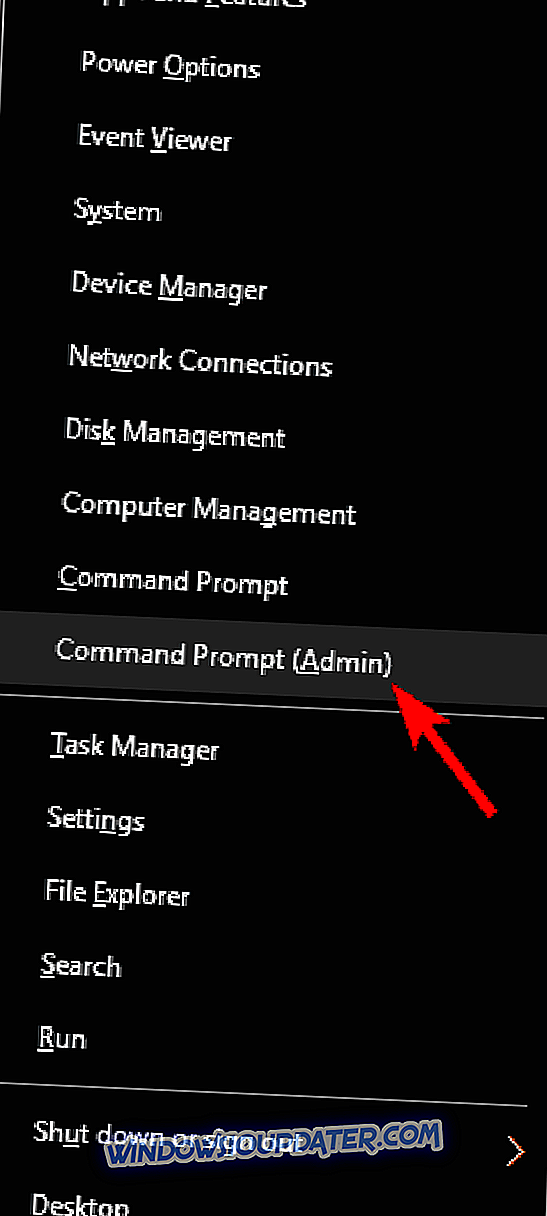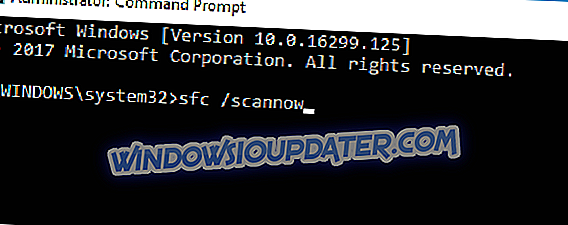- Kør SFC Scan
- Fejlfind audiovisningsdriveren
- Geninstaller dine lyddrivere
- Manuel opdatering af Intel-lyddrivere
- Kør en Windows Audio service check
- Kør Windows-opdatering
Er du oplever Intel-displaylyd, der ikke fungerer ? Lad os ikke komme i panik, vi viser dig, hvordan du løser dette problem.
Nogle Windows-brugere rapporterede at få Intel-displaylyd, der ikke fungerer, når du spiller spil eller får adgang til online multiplayer-spil. Denne fejl forhindrer brugere i at høre 'baggrundsmusik' og gør det også i nogle tilfælde uforsvarligt.
Årsagen til denne fejl skyldes dog inkompatible drivere, korrupte systemdrivere og / eller ødelagte Windows-registreringsdatabasen. Lydproblemer har altid været optaget i flere Windows-versioner, og Windows 10 er ingen undtagelse.
Hvis du oplever problemer med Intel-lydproblemer, har Windows Report-teamet reageret på Intel-lydproblemet ved at oprette tyske løsninger til dette problem.
LØSET: Intel display lyd problemer
Løsning 1: Kør SFC Scan
Eftervirkningen af malware eller virusinfektion kan føre til manglende systemfiler, der fører til 'Intel display lyd ikke fungerer'. Selv om antivirusprogrammer kan bruges til at fjerne korruptionen, kan systemfiler overskrives, beskadiges eller endda blive beskadiget.
Så, for at reparere de vigtige systemfiler, der forhindrer 'Intel-display lyd ikke fungerer', skal du køre System File Checker (SFC) scanning. System File Checker-hjælpeprogrammet kontrollerer ægtheden af alle systemfiler og retter problematiske filer bagefter.
Sådan kører du en SFC-scanning på Windows 10:
- Gå til Start> skriv cmd> højreklik på Kommandoprompt> vælg Kør som administrator.
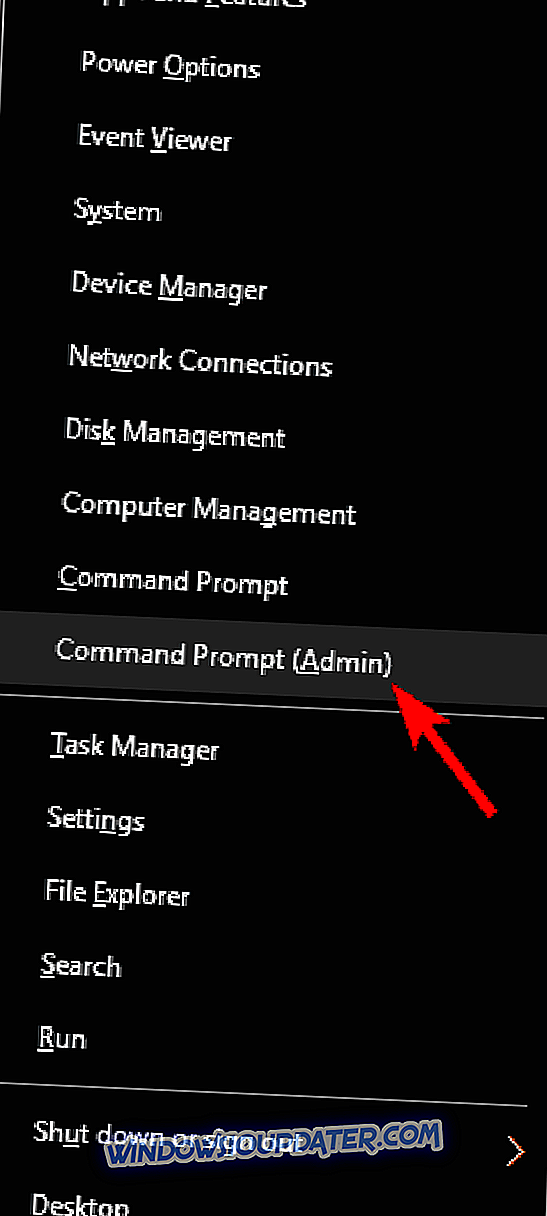
- Skriv nu sfc / scannow-kommandoen og tryk på 'Enter' -tasten.
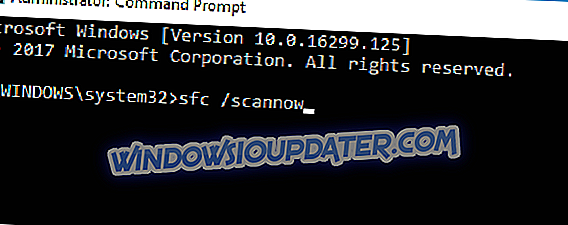
- Vent til scanningsprocessen for at fuldføre og genstart computeren. Alle beskadigede filer vil blive erstattet ved genstart.
Husk, at du kan bruge løsningsforslag fremlagt i denne artikel til løsning af chaufførproblemer, ikke kun den, vi har behandlet i dag. Hvis du har spørgsmål eller forslag, er kommentarafsnittet nedenfor.
For flere Windows Drivers-løsninger og yderligere oplysninger skal du sørge for at kontrollere vores Windows 10-driverhub.